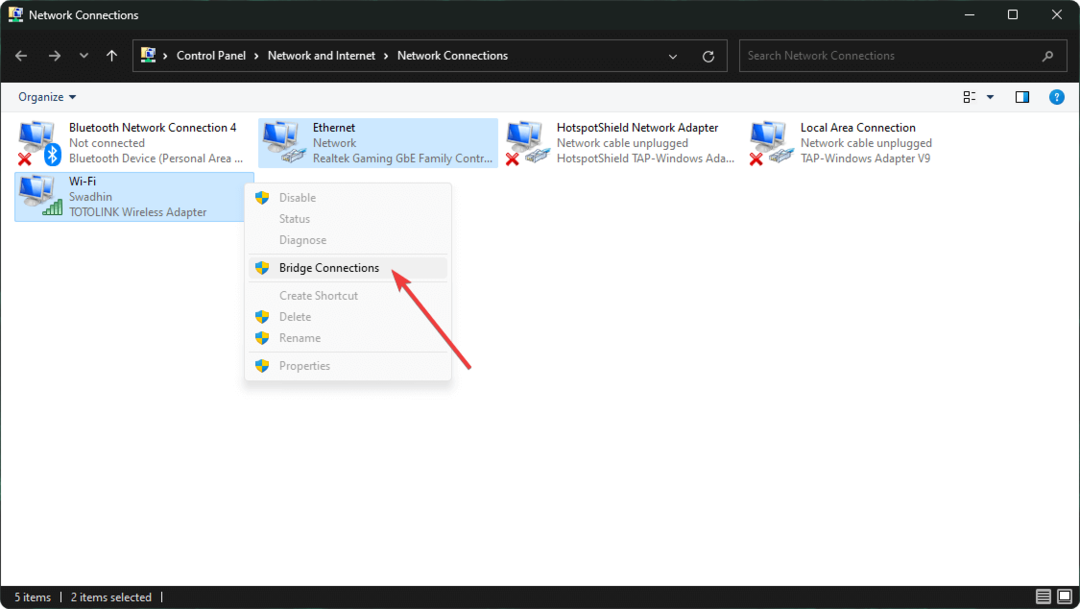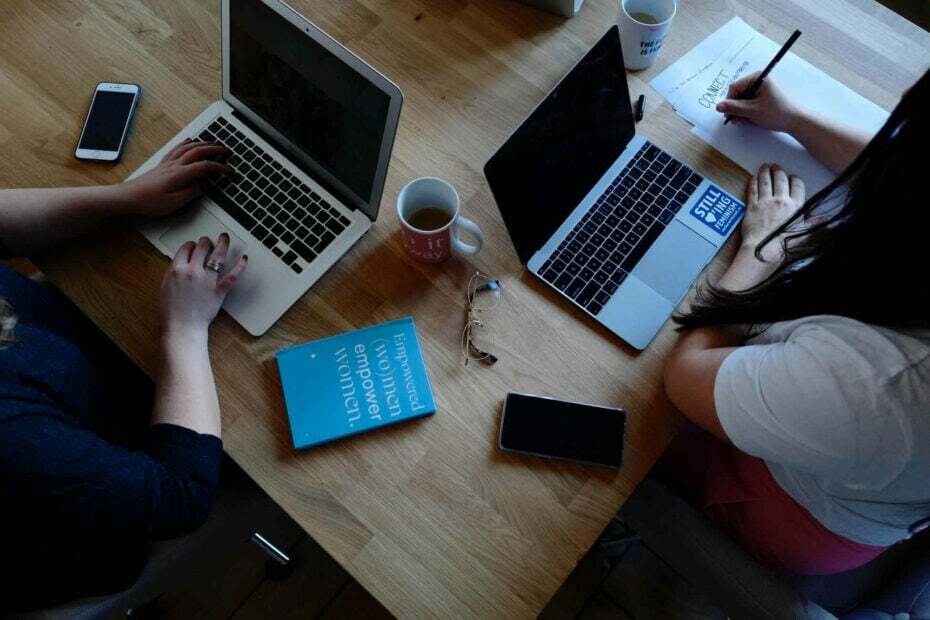वाईफाई और ईथरनेट कनेक्शन को संयोजित करना सीखें
- ईथरनेट एक वायर्ड माध्यम है, और वाईफाई डेटा ट्रांसफर करने के लिए एक वायरलेस माध्यम है।
- आप विशेष कॉन्फ़िगरेशन लागू करके इन दोनों कनेक्शनों का एक साथ उपयोग कर सकते हैं।
- इस लेख में सभी प्रासंगिक जानकारी है कि आप वाईफाई और ईथरनेट का एक साथ उपयोग कैसे कर सकते हैं और कब नहीं कर सकते।

आप में से कई लोग जानना चाहते होंगे कि क्या आप वाईफाई और ईथरनेट का एक साथ उपयोग कर सकते हैं या नहीं। यह लेख आपको सभी आवश्यक विवरणों के साथ उत्तर देगा।
आपके पीसी के लिए वायर्ड और वायरलेस दोनों इंटरनेट कनेक्शन उपलब्ध हो सकते हैं। आम तौर पर, ये दोनों कनेक्शन एक साथ काम नहीं करते हैं। आपका पीसी इसका उपयोग करना पसंद कर सकता है ईथरनेट जब उपलब्ध हो.
इस गाइड से कुछ ही मिनटों में जानें कि एक ही समय में वाईफाई और ईथरनेट का उपयोग कैसे करें।
क्या मैं एक ही समय में ईथरनेट और वाईफाई का उपयोग कर सकता हूं?
हाँ। इन दोनों प्रकार के कनेक्शनों का एक साथ उपयोग करना संभव है। इसके कुछ फायदे और नुकसान हैं. लेकिन, विशिष्ट मामलों में, आप अपने पीसी पर यह सुविधा चाह सकते हैं।
सौभाग्य से, आप इन दोनों कनेक्शनों को अपने पीसी पर संयोजित और उपयोग कर सकते हैं।
मैं विंडोज़ पर एक ही समय में वाईफाई और ईथरनेट का उपयोग कैसे कर सकता हूं?
- क्या मैं एक ही समय में ईथरनेट और वाईफाई का उपयोग कर सकता हूं?
- मैं विंडोज़ पर एक ही समय में वाईफाई और ईथरनेट का उपयोग कैसे कर सकता हूं?
- 1. प्राथमिकता और वीएलएएन सेटिंग अक्षम करें
- 2. ब्रिज कनेक्शंस सेटिंग का उपयोग करें
- 3. अपनी टीसीपी/आईपीवी4 सेटिंग्स बदलें
- 4. तृतीय-पक्ष सॉफ़्टवेयर का उपयोग करें
- वाईफाई और ईथरनेट के बीच क्या अंतर हैं?
- वाई-फ़ाई इतना धीमा लेकिन ईथरनेट तेज़ क्यों है?
- मैं एक ही समय में वाईफाई और ईथरनेट का उपयोग क्यों नहीं कर सकता?
इन कनेक्शनों का एक साथ उपयोग करने के लिए अपने पीसी को सेट करने से पहले, निम्नलिखित सुनिश्चित करें:
- आपके पास ईथरनेट और दोनों काम कर रहे हैं वाईफ़ाई एडाप्टर. यदि आवश्यक हो, तो समाधान देखें ईथरनेट को ठीक करें, डिस्कनेक्ट होने की समस्या बनी रहती है.
- आप इस पीसी के व्यवस्थापक उपयोगकर्ता हैं.
उपरोक्त बातें सुनिश्चित करने के बाद, विंडोज़ पर ईथरनेट और वाईफाई को संयोजित करने के लिए इन तरीकों का पालन करें।
1. प्राथमिकता और वीएलएएन सेटिंग अक्षम करें
ईथरनेट एडाप्टर सेटिंग्स को पुन: कॉन्फ़िगर करना ज्यादातर मामलों में काम करना चाहिए, और यह संभवतः एक ही समय में वाई-फाई और ईथरनेट का उपयोग करने का सबसे सरल तरीका है।
1. प्रेस खिड़कियाँ + आर को खोलने के लिए दौड़ना, प्रकार Ncpa.cpl पर, और मारा प्रवेश करना.
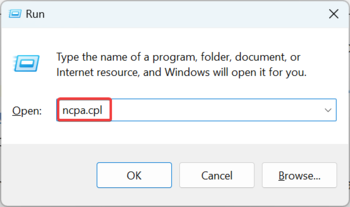
2. पर राइट क्लिक करें ईथरनेट एडाप्टर, और चुनें गुण.
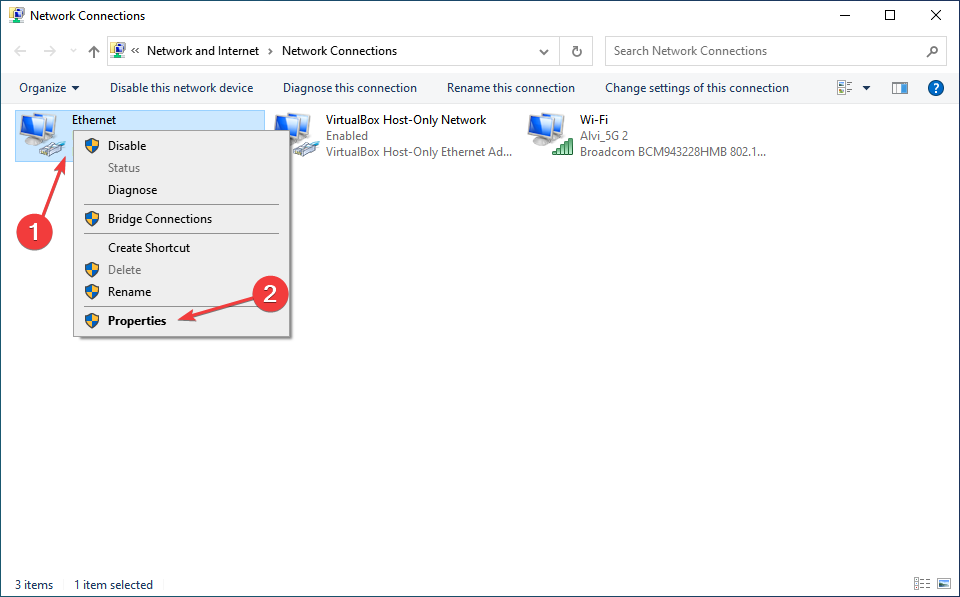
3. पर क्लिक करें कॉन्फ़िगर.

4. पर नेविगेट करें विकसित टैब, और चुनें प्राथमिकता और वीएलएएन (या पैकेट प्राथमिकता और वीएलएएन) अंतर्गत गुण.
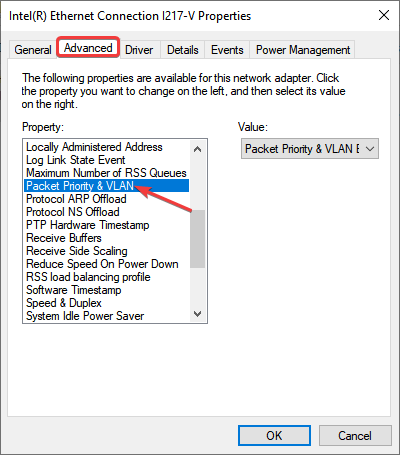
5. चुनना प्राथमिकता और वीएलएएन अक्षम से कीमत ड्रॉपडाउन मेनू, और क्लिक करें ठीक है परिवर्तनों को सहेजने के लिए.

2. ब्रिज कनेक्शंस सेटिंग का उपयोग करें
- प्रेस जीतना + आर खोलने के लिए कीबोर्ड पर दौड़ना.
- निम्न कमांड टाइप करें और दबाएँ प्रवेश करना खोलने के लिए नेटवर्क कनेक्शन खिड़की:
ncpa.cpl
- दबाकर पकड़े रहो CTRL कीबोर्ड पर और दोनों का चयन करें वाईफ़ाई और ईथरनेट सम्बन्ध।
- बटन छोड़ें, किसी भी कनेक्शन पर राइट-क्लिक करें और चुनें पुल कनेक्शन.
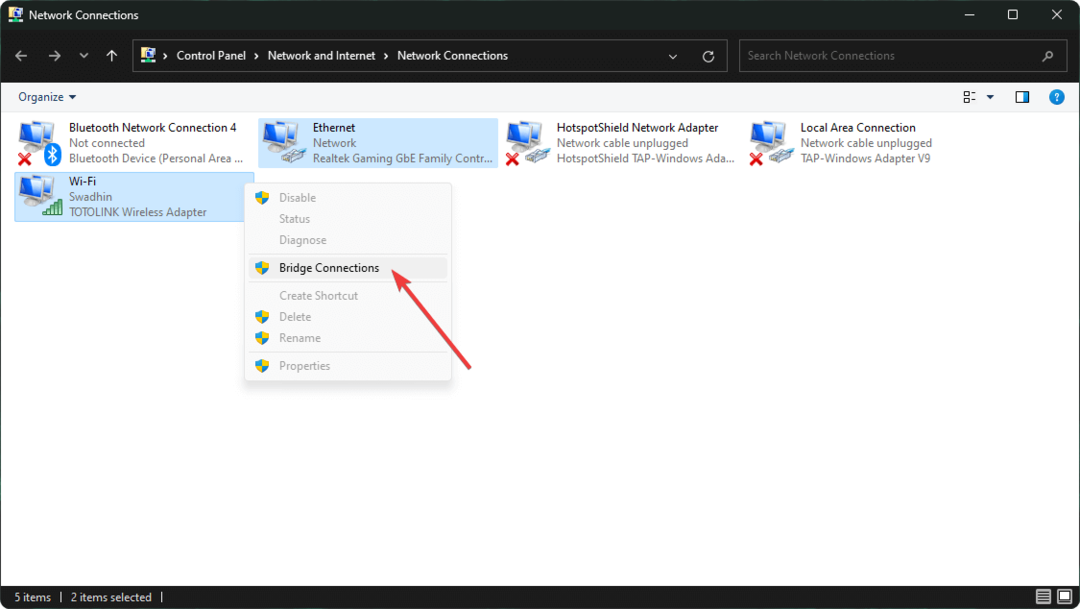
- अपने पीसी को पुनरारंभ करें.
अब, आपका पीसी इन दोनों कनेक्शनों का उपयोग करेगा। आप कनेक्शनों को जोड़कर दो अलग-अलग नेटवर्क पर आसानी से काम कर सकते हैं।
जब आपके पास एकाधिक स्थानीय नेटवर्क हों तो यह अधिक सहायक होता है। हालाँकि, कंप्यूटर इन दोनों नेटवर्क से एक साथ इंटरनेट का उपयोग कर भी सकता है और नहीं भी।
3. अपनी टीसीपी/आईपीवी4 सेटिंग्स बदलें
- खोलें नेटवर्क कनेक्शन फिर से खिड़की.
- पर राइट क्लिक करें ईथरनेट एडाप्टर और उसके पास जाओ गुण.
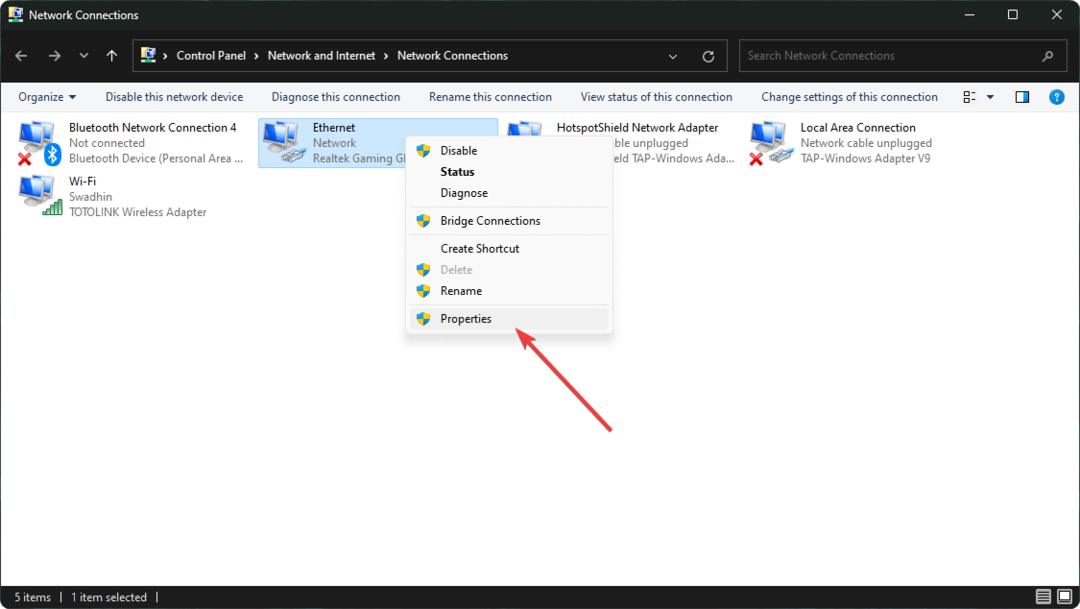
- पर डबल क्लिक करें इंटरनेट प्रोटोकॉल संस्करण 4 (टीसीपी/आईपीवी4). यदि आवश्यक हो तो आप इसके बजाय IPv6 का उपयोग कर सकते हैं।
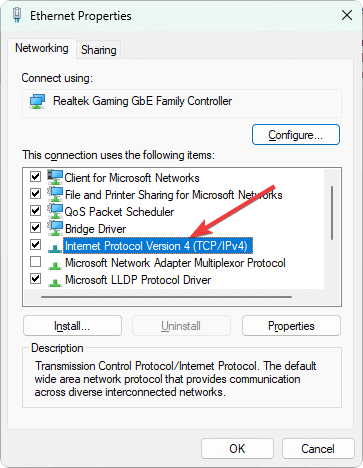
- पर क्लिक करें विकसित.
- अनचेक करें स्वचालित मीट्रिक.
- मान को इस पर सेट करें 15 और क्लिक करें ठीक है.
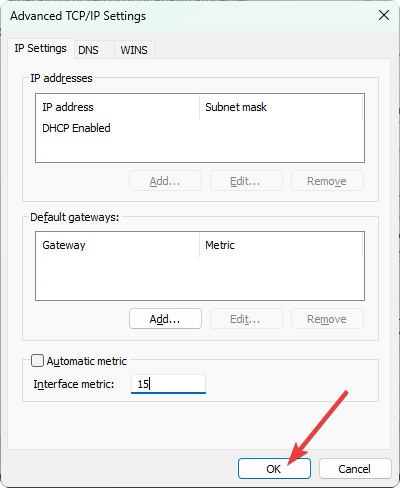
- वाईफाई एडाप्टर के लिए भी ऐसा ही करें।
- अपने पीसी को पुनरारंभ करें.
अब से, विंडोज़ ईथरनेट और वाईफाई कनेक्शन का समान रूप से एक साथ उपयोग करेगा। कुछ मामलों में, यह कुछ सॉफ़्टवेयर और सेवाओं के लिए समस्याएँ पैदा कर सकता है। लेकिन, अन्य मामलों में, आपको मिल सकता है डाउनलोड गति में उल्लेखनीय वृद्धि.
यदि इंटरनेट कनेक्शन का संयोजन और कुछ विशिष्ट साइटों से अधिक डाउनलोड गति प्राप्त करना आपका प्राथमिक लक्ष्य है, तो ब्रिजिंग के बजाय, आप इस पद्धति को प्राथमिकता दे सकते हैं।
साथ ही, ध्यान रखें कि आपको हमेशा यह जांचना चाहिए कि आप एक ही समय में वाईफाई और ईथरनेट से कनेक्ट हैं या नहीं। यदि नहीं, तो विंडोज़ एकल उपलब्ध कनेक्शन का उपयोग जारी रखेगा।
- वीएक्सएलएएन बनाम वीएलएएन: अंतर, फायदे और नुकसान
- फिक्स: विंडोज़ आईपी प्रोटोकॉल को स्वचालित रूप से बाइंड नहीं कर सका
- विंडोज़ 10 पर समस्याओं को ठीक करने के लिए 7 सर्वश्रेष्ठ नेटवर्क मरम्मत उपकरण
4. तृतीय-पक्ष सॉफ़्टवेयर का उपयोग करें
ऐसे कुछ सॉफ़्टवेयर हैं जो आपको एक ही समय में ईथरनेट और वाईफाई का उपयोग करने में भी मदद कर सकते हैं। आप पा सकते हैं कई विकल्प, पसंद Connectify हॉटस्पॉट. यदि आवश्यक हो तो आप विंडोज़ पर उनमें से किसी का भी उपयोग कर सकते हैं।
इस प्रकार का सॉफ़्टवेयर विभिन्न एडेप्टर का उपयोग करके आपके साथ जुड़े कई नेटवर्कों को संयोजित कर सकता है और आपको तेज़ और आसान इंटरनेट अनुभव प्रदान कर सकता है।
इसके अलावा और भी कई तरीके हैं विंडोज़ पर इंटरनेट कनेक्शन संयोजित करें. आप भी ये तरीके अपना सकते हैं.
वाईफाई और ईथरनेट के बीच क्या अंतर हैं?
वाईफाई डेटा संचारित करने के लिए एक वायरलेस माध्यम है, जबकि ईथरनेट एक वायर्ड माध्यम है। प्रदर्शन के मामले में, ईथरनेट बहुत तेज़ है। हालाँकि, आधुनिक वाईफाई, विशेष रूप से 5 गीगाहर्ट्ज वाला वाईफाई 6, बहुत तेज प्रदर्शन कर सकता है। लेकिन यह वायर्ड वाले की तुलना में अभी भी धीमा है।
गति एडॉप्टर की क्षमता पर भी निर्भर करती है। सैद्धांतिक रूप से, आप दोनों पर 1 जीबीपीएस से अधिक स्पीड प्राप्त कर सकते हैं। लेकिन, व्यावहारिक दुनिया में, वायरलेस सिग्नल आपको पूर्ण प्रदर्शन नहीं दे सकते.
वाई-फ़ाई इतना धीमा लेकिन ईथरनेट तेज़ क्यों है?
आदर्श परिस्थितियों में भी, वाई-फ़ाई ईथरनेट जितना तेज़ इंटरनेट नहीं दे पाएगा, लेकिन कुछ मामलों में, अंतर स्पष्ट है। और यहां कुछ कारण दिए गए हैं इंटरनेट की स्पीड धीमी है वाई-फ़ाई पर लेकिन ईथरनेट पर तेज़:
- पीसी राउटर से कुछ दूरी पर है: धीमी गति का सबसे आम कारण यह है कि पीसी को राउटर से दूर रखा गया है। वायरलेस कनेक्शन के साथ, दूरी जितनी कम होगी, गति उतनी ही बेहतर होगी।
- ग़लत कॉन्फ़िगर की गई नेटवर्क सेटिंग्स: वाई-फाई और ईथरनेट एडेप्टर में समर्पित नेटवर्क सेटिंग्स हैं, और यदि वाई-फाई के लिए गलत कॉन्फ़िगर किया गया है, तो इंटरनेट की गति प्रभावित होगी।
कई लोग यह भी सोचते हैं कि क्या एक ही समय में वाई-फ़ाई और ईथरनेट का उपयोग करने से तेज़ इंटरनेट मिलता है। जवाब है नहीं. यह सब राउटर पर निर्भर करता है, और आप वायर्ड और वायरलेस कनेक्शन दोनों का उपयोग करते समय भी केवल वह अधिकतम गति प्राप्त कर सकते हैं जो यह प्रदान करता है।
मैं एक ही समय में वाईफाई और ईथरनेट का उपयोग क्यों नहीं कर सकता?
क्या विंडोज 11, 10 या 7 पर वाईफाई और ईथरनेट एक ही समय पर काम नहीं कर रहे हैं? ऐसा कई कारणों से हो सकता है. इसमें निम्नलिखित शामिल हैं:
- पुराने नेटवर्क ड्राइवर: सुचारू रूप से काम करने के लिए स्थिर नेटवर्क ड्राइवरों का ठीक से काम करना आवश्यक है।
- एडॉप्टर पर भौतिक क्षति: यदि आपका कोई नेटवर्क एडॉप्टर भौतिक रूप से क्षतिग्रस्त है, तो यह समस्याएँ पैदा कर सकता है।
- कोई आंतरिक त्रुटियाँ: किसी भी आंतरिक बग के लिए, आप ईथरनेट और वाईफाई को संयोजित करने में विफल हो सकते हैं।
- अनुमतियों का अभाव: यदि आप अपने पीसी के प्रशासक नहीं हैं, तो आप पर्याप्त विशेषाधिकारों की कमी के कारण कनेक्शन कॉन्फ़िगर नहीं हो सकता है और उन्हें एक साथ उपयोग करें.
यदि ये कारण मौजूद हैं, तो लैपटॉप या पीसी पर वाईफाई और लैन एक साथ काम नहीं करेंगे। ऐसी अन्य चीजें भी हो सकती हैं जो आपको ऐसा करने से रोक सकती हैं।
इस लेख में बताया गया है कि एक ही समय में वाईफाई और ईथरनेट का उपयोग कैसे करें और प्रक्रियाएं। आप चाहें तो इस पर अपनी राय हमें बता सकते हैं।